OCR (optyczne rozpoznawanie znaków) jest niezbędne do konwersji zeskanowanych dokumentów na dokumenty edytowalne i przeszukiwalne. Istnieje wiele programów OCR, które rozpoznają język angielski i inne popularne języki. Jednak tylko niektóre programy OCR potrafią precyzyjnie rozpoznać tekst hebrajski.
Aby temu zaradzić, w tym przewodniku zaprezentowaliśmy pięć najlepszych programów OCR do języka hebrajskiego , które wykrywają i wyodrębniają tekst z najwyższą dokładnością. Czytaj dalej, aby dowiedzieć się wszystkiego o tych narzędziach, poznać ich instrukcje, wady i zalety oraz wiele więcej.
Część 1. Porównanie 5 najlepszych programów OCR do języka hebrajskiego
Każdy program OCR do języka hebrajskiego ma unikalne funkcje, kompatybilność i ograniczenia. Zapoznaj się z tabelą porównawczą, aby uzyskać szybki przegląd każdego z pięciu najlepszych programów OCR do języka hebrajskiego:
| Oprogramowanie | Zgodność | Unikalne aspekty | Ograniczenia | Wycena |
| UPDF | Windows, Mac (pozostałe funkcje są dostępne na systemach Win, macOS, iOS i Android) | · Obrazy OCR i zeskanowane dokumenty · Dokładność OCR na poziomie 99% dzięki skanowaniu wspomaganemu przez sztuczną inteligencję. · Rozpoznawanie tekstu w 3 językach jednocześnie · Obsługa 38 języków · Różne formaty wyjściowe · Najwyższa prędkość OCR · Selektywne rozpoznawanie stron | · Ograniczony bezpłatny dostęp | · UPDF Pro: 39,99 USD/rok · UPDF Pro: 69,99 USD/jednorazowo |
| Prizmo | Mac i iOS | · Potężna aplikacja OCR dla komputerów Mac · Obsługa 30 języków · Wykonywanie OCR obrazów i dokumentów. · Edycja i korekta OCR (dodawanie/usuwanie/scalanie/zmiana kolejności regionów) · Tłumaczenie na 59 języków · Zamiana tekstu na mowę | · Ograniczone tylko do komputerów Mac · Nie obsługuje rozpoznawania znaków OCR języka hebrajskiego z „wysoką dokładnością” · Krzywa uczenia się | · Zwykła: 79,99 € · Pro: 110,00 € |
| Konwersja | Sieć | · Narzędzie OCR do rozpoznawania tekstu hebrajskiego oparte na sieci Web · Intuicyjny interfejs · Wykonywanie OCR na obrazach i plikach PDF · Wykrywanie wielu języków · Różnorodne formaty wyjściowe | · 10 stron OCR bez konieczności rejestracji · Ograniczony rozmiar pliku w planie darmowym · Niska wydajność | · 100 stron: 7,99 USD |
| Konwerter OCR online | Sieć | · OCR dla języka hebrajskiego w oparciu o sieć · Obsługa różnych formatów obrazów · Przesyłanie obrazów za pomocą adresu URL · Interfejs oparty na kliknięciach | · Wykonuj OCR tylko na plikach graficznych · Limit rozmiaru 5 MB w planie bezpłatnym i limit rozmiaru 30 MB w planie Enterprise · Wyodrębniony tekst można kopiować tylko | · Profesjonalny: 15 USD/miesiąc · Enterprise: 30 USD/miesiąc |
| OCR Dokumentu Google | Sieć | · OCR obsługiwany przez Google · Wyodrębnianie tekstu z plików PDF lub zdjęć · Bezpłatne rozwiązanie OCR | · Proces wieloetapowy · Najlepsze wyniki dla plików o rozmiarze 2 MB lub mniejszym · Może nie wykryć tabel, list, przypisów końcowych/dolnych itp. | · Bezpłatny |
Część 2. 5 najlepszych programów OCR do języka hebrajskiego z dokładnym rozpoznawaniem tekstu
Nie wszystkie programy OCR rozpoznają język hebrajski. Nawet te, które to potrafią, mogą dawać niedokładne wyniki. Aby uniknąć kłopotów z testowaniem różnych narzędzi, poniżej przedstawiamy listę pięciu najlepszych programów OCR do języka hebrajskiego, które warto rozważyć:
1. UPDF
UPDF to najlepsze narzędzie do rozpoznawania tekstu hebrajskiego (OCR). To potężny edytor PDF i narzędzie OCR , które rozpoznaje tekst z 38 języków i konwertuje zeskanowane pliki PDF i obrazy do edytowalnych i przeszukiwalnych plików PDF. OCR oparty na sztucznej inteligencji inteligentnie wyodrębnia tekst z dokładnością do 99%. Co więcej, może wykonać OCR dużych plików wielostronicowych w ciągu kilku sekund. Po OCR, UPDF obsługuje różne formaty wyjściowe, w tym PDF, Word, tekst, PowerPoint, Excel itp.
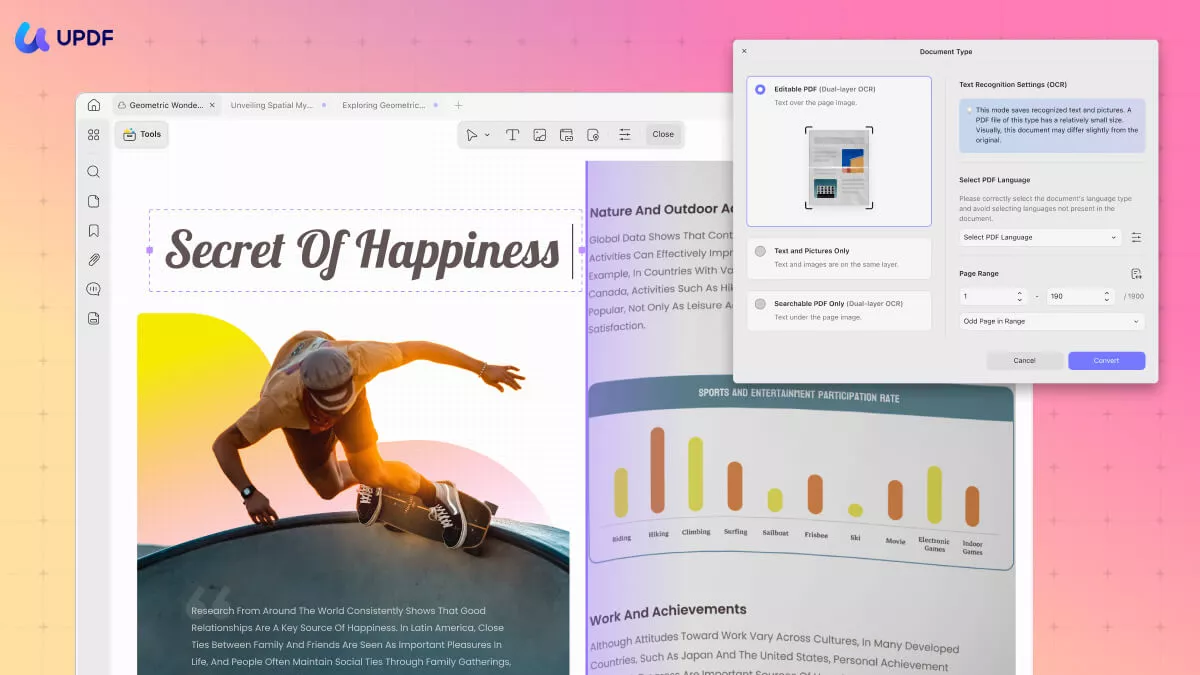
Zalety:
- OCR obrazów i zeskanowanych dokumentów
- 99% dokładności OCR dzięki skanowaniu wspomaganemu przez sztuczną inteligencję
- Rozpoznawanie tekstu z 3 języków jednocześnie
- Różne formaty wyjściowe
- Najwyższa prędkość OCR
- OCR wybranych stron
- Dostępne na Windows i Mac
- Obsługuje również OCR za pomocą
Wady:
- Ograniczona wersja darmowa dostęp
Oceny użytkowników
- G2: 4,5/5
- Capterra: 4.5/5
Kroki użytkownika
Krok 1. Zainstaluj i uruchom UPDF na swoim komputerze (Windows lub Mac). Przeciągnij i upuść plik PDF lub obraz, który chcesz poddać OCR.
Windows • macOS • iOS • Android 100% bezpieczne
Krok 2. Kliknij opcję „ OCR ” w „ Narzędziach ” na pasku bocznym po lewej stronie. Po otwarciu nowej karty wybierz żądany tryb po lewej stronie ustawień. Dostosuj ustawienia OCR, takie jak język zgodny z dokumentem źródłowym, zakres stron itp. Po zakończeniu kliknij „ Konwertuj ”.
Krok 3. UPDF wykona dokładne OCR i utworzy nowy plik, który będzie edytowalny i przeszukiwalny.
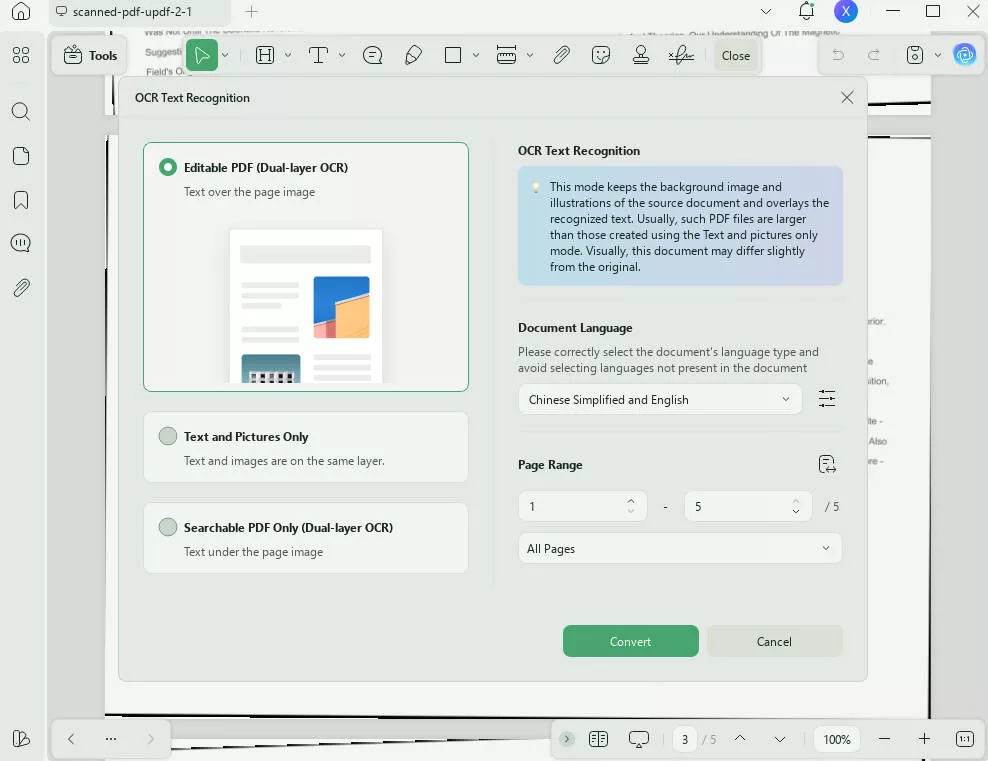
To wszystko! W ten sposób możesz szybko wykonać OCR języka hebrajskiego, korzystając z intuicyjnego podejścia UPDF.
Recenzje użytkowników
- UPDF to doskonałe rozwiązanie dla każdego, kto poszukuje łatwego w obsłudze i bogatego w funkcje oprogramowania do pracy z plikami PDF.
- Bardzo podoba mi się interfejs użytkownika aplikacji. Funkcjonalność i użyteczność są świetne. Większość edytorów PDF ma dość standardowy zestaw funkcji, a UPDF moim zdaniem nie ma żadnych braków. Aplikacja działa płynnie i nie obciąża zasobów mojego systemu. Uważam, że jest to idealny zamiennik dla Adobe i nie planuję powrotu do niego!
- Podoba mi się, ponieważ UPDF jest łatwy w użyciu i zawiera wszystkie narzędzia potrzebne do tworzenia, edycji i konwersji plików PDF. Udało mi się go kupić jednorazowo, więc nie muszę płacić dodatkowej miesięcznej subskrypcji. Działa z dużymi plikami i oferuje świetne opcje edycji. Funkcja OCR jest również przydatna, umożliwiając edycję zeskanowanych dokumentów.
Aby dowiedzieć się więcej na temat funkcji OCR w UPDF, obejrzyj ten film.
Dodatkowa wskazówka
UPDF oferuje również asystenta AI, którego można używać jako narzędzia OCR. Działa on w oparciu o GPT OpenAI, który może wyodrębnić tekst z dostarczonego pliku. Oto kroki:
Krok 1. Przejdź do internetowego asystenta AI UPDF , zaloguj się i kliknij przycisk załącznika, aby przesłać obraz. Możesz również otworzyć obraz w aplikacji komputerowej UPDF i uzyskać dostęp do UPDF AI.
Windows • macOS • iOS • Android 100% bezpieczne
Krok 2. W polu czatu wpisz polecenie „Wyodrębnij tekst z obrazka” i kliknij Enter. Po wykonaniu tej czynności UPDF AI wyodrębni tekst, który możesz teraz skopiować i wykorzystać w dowolnym miejscu.
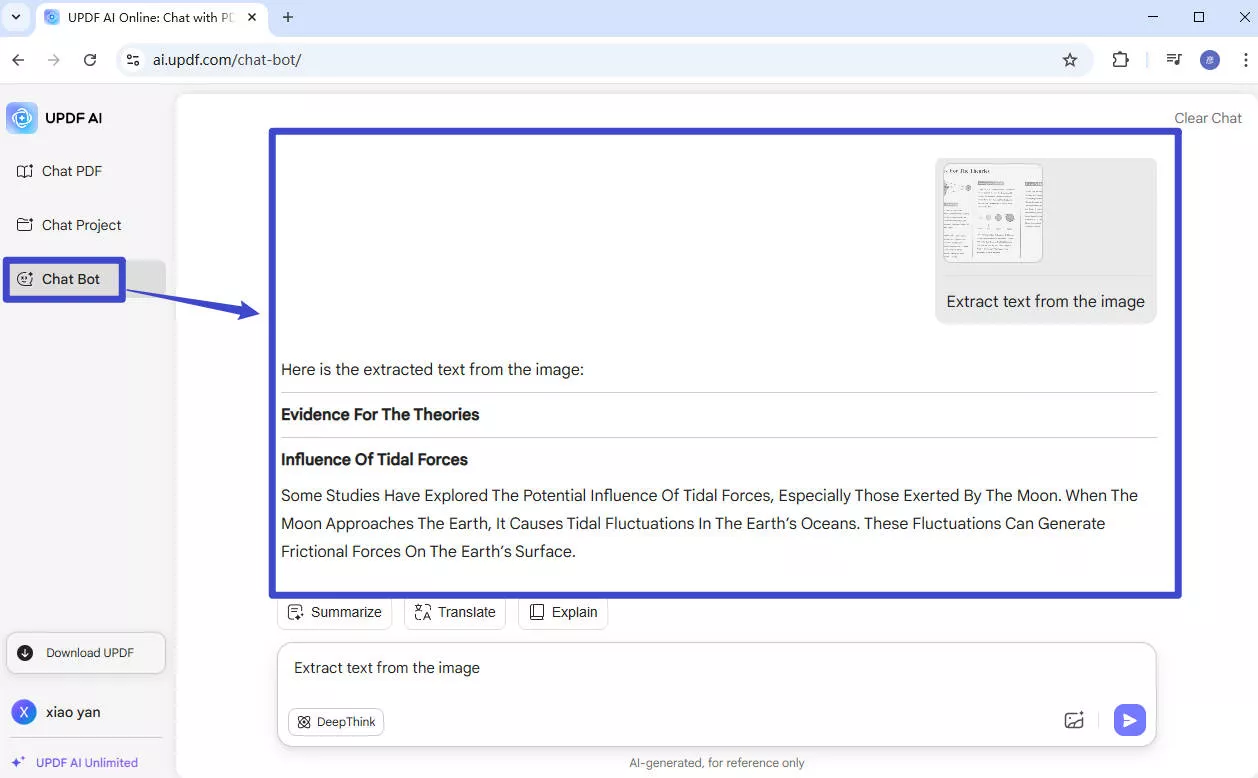
W ten sposób UPDF oferuje kompleksową platformę umożliwiającą szybkie i dokładne wykonywanie rozpoznawania tekstu hebrajskiego na wiele sposobów.
2. Prizmo
Prizmo to oprogramowanie OCR dla komputerów Mac, które oferuje użytkownikom Mac łatwe w obsłudze rozwiązanie do rozpoznawania tekstu (OCR) na obrazach i dokumentach. Obsługuje OCR w 30 językach, w tym w hebrajskim. Po rozpoznaniu tekstu umożliwia edycję tekstu lub tłumaczenie na 59 języków.
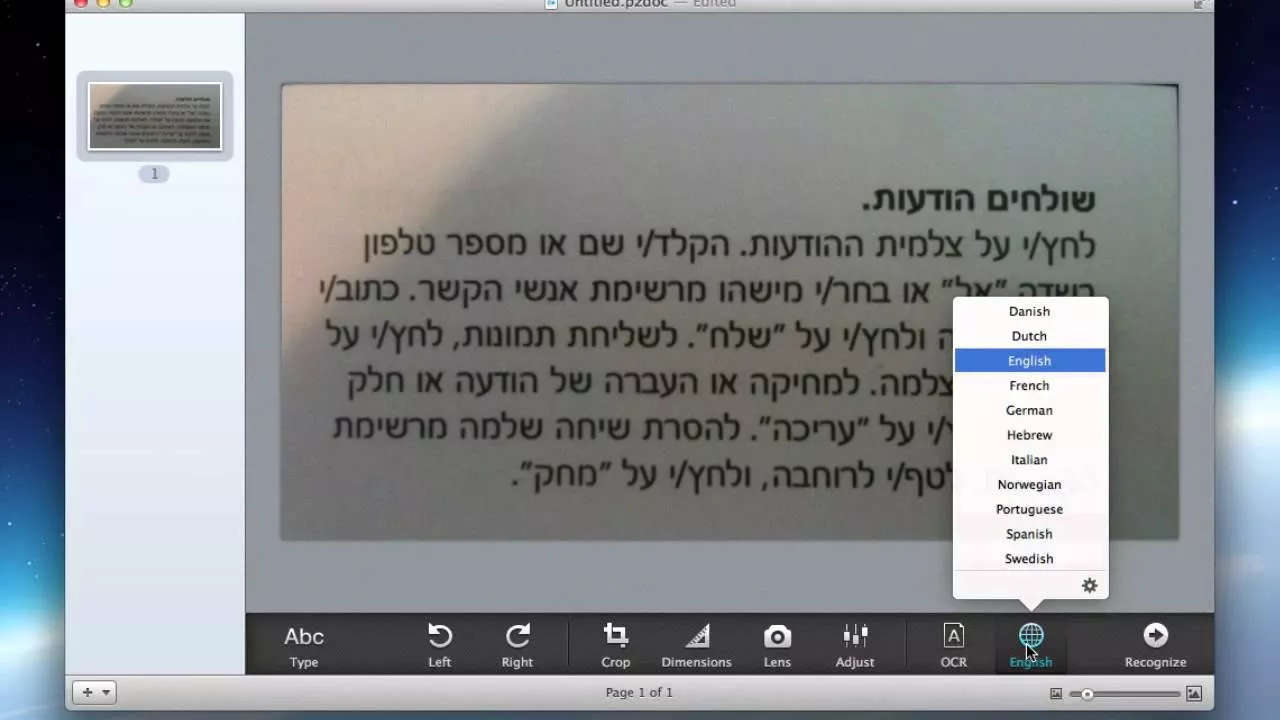
Zalety:
- Potężna aplikacja OCR na Maca
- Obsługa 30 języków
- OCR dla zdjęć i dokumentów
- Edycja i korekta OCR (dodawanie/usuwanie/scalanie/zmiana kolejności regionów)
Wady:
- Ograniczone tylko do komputerów Mac
- Brak obsługi OCR dla języka hebrajskiego z „wysoką dokładnością”
- Problemy z wydajnością
- Nauka krzywa
- Kosztowny
Oceny użytkowników
- Mac App Store: 2,8/5
Kroki użytkownika
Krok 1. Zainstaluj i uruchom Prizmo na komputerze Mac. Przeciągnij i upuść obraz lub dokument.
Krok 2. Wybierz język hebrajski i kliknij „OCR”, aby wykonać OCR.
Krok 3. Po zakończeniu procesu OCR będziesz mieć dostęp do tekstu.
3. Konwersja
Convertio to internetowe narzędzie do rozpoznawania tekstu w języku hebrajskim (OCR). Umożliwia przesyłanie obrazów i dokumentów w języku hebrajskim, wykonywanie OCR i konwertowanie ich do edytowalnych formatów Word, Excel, PDF lub tekstowych. Jeśli dokument zawiera więcej niż jeden język poza hebrajskim, narzędzie może je również wykryć.
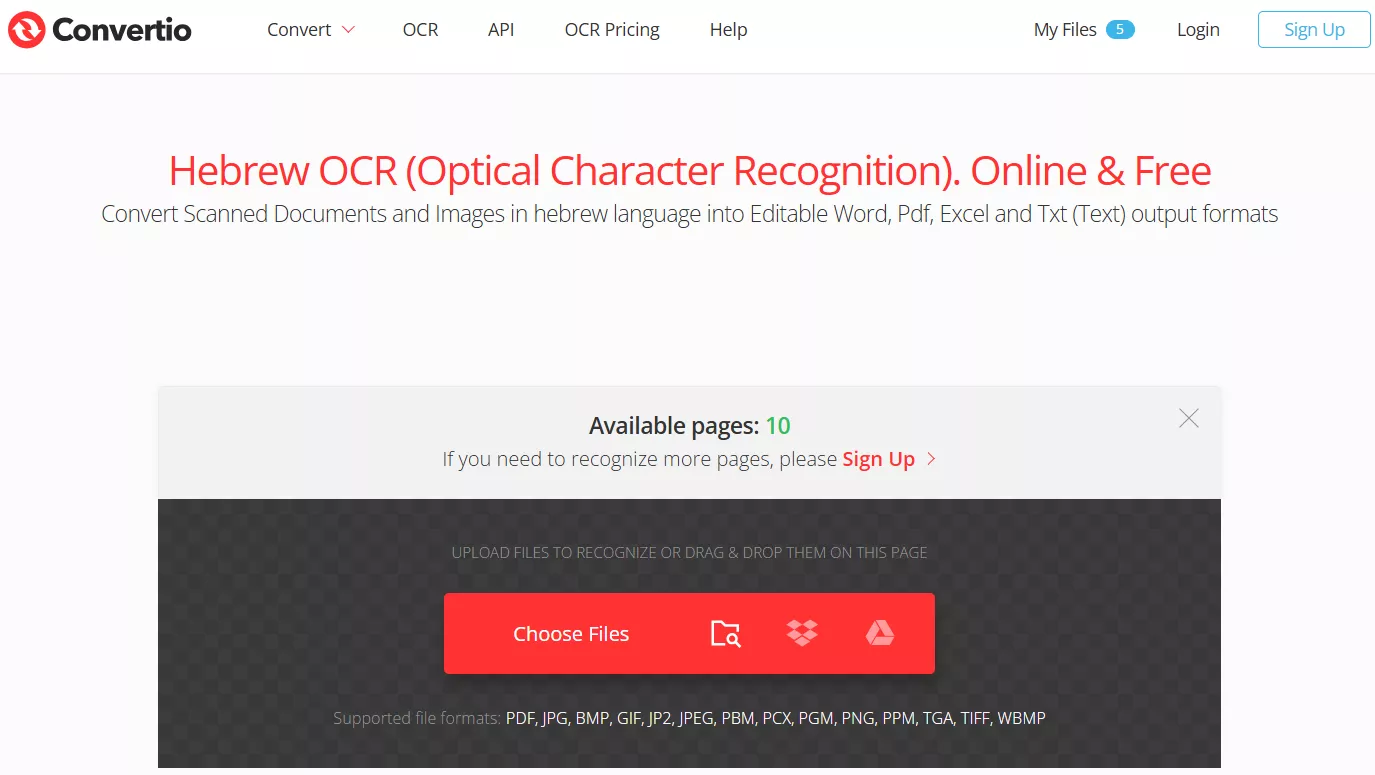
Zalety:
- Internetowe narzędzie OCR dla języka hebrajskiego
- Intuicyjny interfejs
- OCR obrazów i plików PDF
- Wykrywanie wielu języków
- Różnorodne formaty wyjściowe
Wady:
- OCR do 10 stron bez rejestracji
- Ograniczony rozmiar pliku w planie darmowym
- Powolny wydajność
Oceny użytkowników
- TrustPilot: 4,9/5
- G2: 4,8/5
Kroki użytkownika
Krok 1. Przejdź do witryny Convertio i kliknij „Wybierz pliki”, aby przesłać obraz lub plik PDF.
Krok 2. Określ format wyjściowy i kliknij „Rozpoznaj”.
Krok 3. Pobierz plik wyjściowy.
Bonus
Jeśli rozważasz wybór dokładnego oprogramowania OCR dla języka hebrajskiego, zalecamy wypróbowanie pierwszego polecanego z naszej listy – UPDF. Oferuje on dokładne i szybkie rozpoznawanie tekstu. Zainteresowani użytkownicy mogą również przejść na wersję pro, aby odblokować wszystkie funkcje premium.
Windows • macOS • iOS • Android 100% bezpieczne
4. Konwerter OCR online
Online OCR Converter to kolejny z najlepszych programów OCR do języka hebrajskiego, jeśli chcesz wykonać OCR plików graficznych online bez instalowania żadnego oprogramowania. Potrafi on pobrać plik graficzny z pulpitu lub adresu URL i wyodrębnić z niego tekst. Następnie możesz skopiować i wykorzystać ten tekst w dowolnym miejscu.
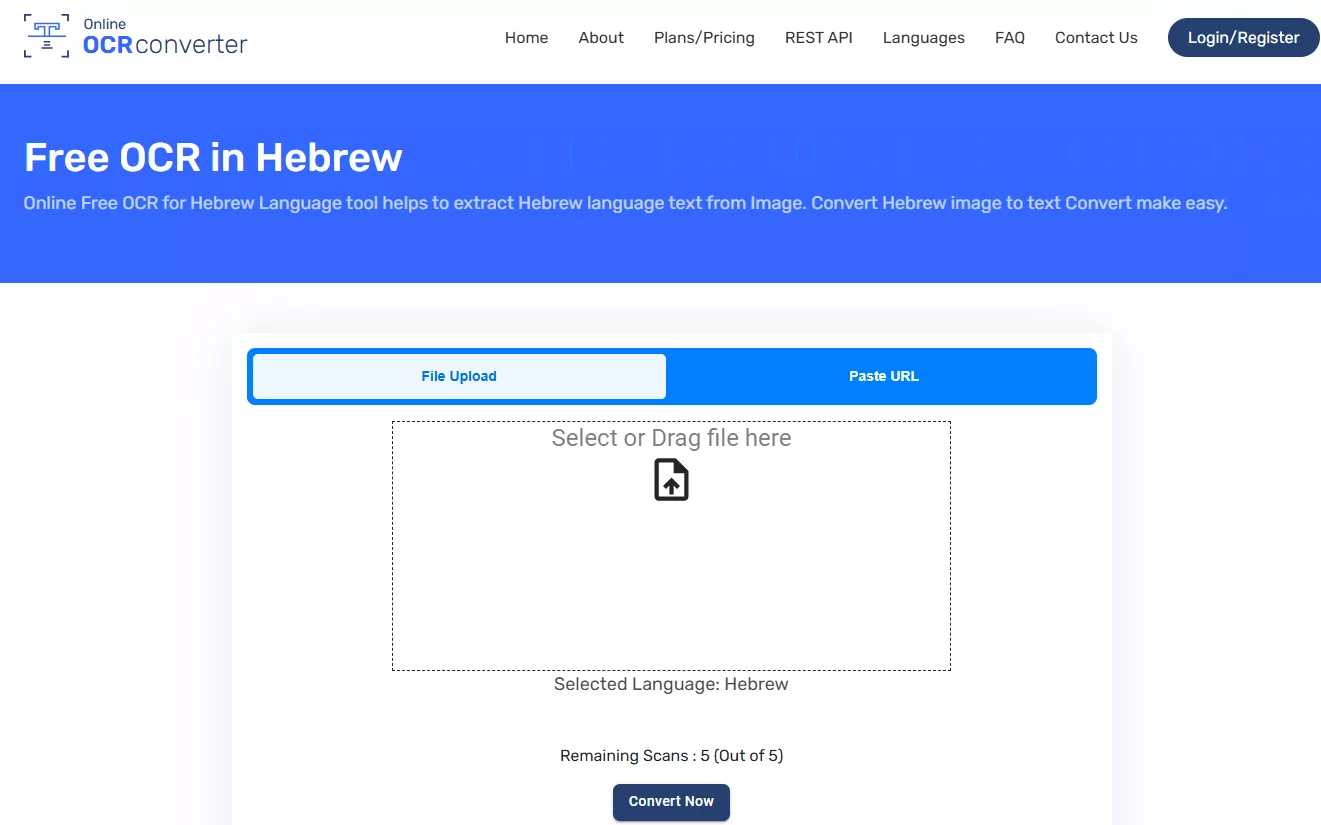
Zalety:
- OCR w języku hebrajskim w przeglądarce internetowej
- Obsługa różnych formatów obrazów
- Przesyłanie obrazów za pomocą adresu URL
- Interfejs oparty na kliknięciach
Wady:
- OCR wykonuje tylko pliki graficzne
- OCR wykonuje tylko obrazy pliki
- Wyodrębniony tekst można tylko kopiować
Oceny użytkowników
- Nie dotyczy
Kroki użytkownika
Krok 1. Przejdź do witryny Online OCR Converter i przeciągnij i upuść obraz hebrajski.
Krok 2. Kliknij „Konwertuj teraz”, aby wykonać OCR.
Krok 3. Po zakończeniu OCR skopiuj wyodrębniony tekst.
5. OCR Dokumentów Google
Dokumenty Google mają wbudowaną funkcję OCR, która umożliwia wyodrębnianie tekstu z plików PDF lub zdjęć. W tym przypadku należy najpierw przesłać plik na Dysk Google, a następnie otworzyć go w Dokumentach Google. W trakcie tego procesu Dokumenty Google wyodrębnią tekst.
Zalety:
- OCR obsługiwany przez Google
- Wyodrębnianie tekstu z plików PDF lub zdjęć
- Darmowe rozwiązanie OCR
Wady:
- Proces wieloetapowy
- Najlepsze rezultaty dla plików o rozmiarze 2 MB lub mniejszym
- Może nie wykrywać tabel, list, przypisów końcowych/dolnych itp.
Oceny użytkowników
- GetApp: 4.7/5
Kroki użytkownika
Krok 1. Przejdź do Dysku Google i prześlij plik.
Krok 2. Kliknij plik prawym przyciskiem myszy i wybierz Otwórz za pomocą > Dokumenty Google.
Krok 3. Wykorzystaj wyodrębniony tekst.
Wniosek
OCR języka hebrajskiego wymaga użycia dedykowanego oprogramowania obsługującego ten język. Powyżej omówiliśmy pięć najlepszych programów OCR dla języka hebrajskiego, z których każde ma swoje unikalne cechy i ograniczenia. Teraz ostateczny wybór narzędzia należy do Ciebie. Jeśli jednak chcesz uzyskać dokładny OCR języka hebrajskiego z dostępem do innych zaawansowanych funkcji, po prostu zainstaluj i używaj UPDF.
Windows • macOS • iOS • Android 100% bezpieczne
 UPDF
UPDF
 UPDF na Windows
UPDF na Windows UPDF na Mac
UPDF na Mac UPDF na iPhone/iPad
UPDF na iPhone/iPad UPDF na Android
UPDF na Android UPDF AI Online
UPDF AI Online UPDF Sign
UPDF Sign Edytuj PDF
Edytuj PDF Zaznacz PDF
Zaznacz PDF Utwórz PDF
Utwórz PDF Formularz PDF
Formularz PDF Edytuj linki
Edytuj linki Przekonwertuj PDF
Przekonwertuj PDF OCR
OCR PDF do Word
PDF do Word PDF do obrazu
PDF do obrazu PDF do Excel
PDF do Excel Zarządzaj PDF
Zarządzaj PDF Scalać PDF
Scalać PDF Podziel PDF
Podziel PDF Przytnij PDF
Przytnij PDF Obróć PDF
Obróć PDF Zabezpiecz PDF
Zabezpiecz PDF Podpisz PDF
Podpisz PDF Redaguj PDF
Redaguj PDF Oczyść PDF
Oczyść PDF Usuń ochronę
Usuń ochronę Otwórz PDF
Otwórz PDF UPDF Chmura
UPDF Chmura Skompresuj PDF
Skompresuj PDF Drukuj PDF
Drukuj PDF Przetwarzanie wsadowe
Przetwarzanie wsadowe O UPDF AI
O UPDF AI Rozwiązania UPDF AI
Rozwiązania UPDF AI Podręcznik użytkownika AI
Podręcznik użytkownika AI FAQ dotyczące UPDF AI
FAQ dotyczące UPDF AI Podsumuj PDF
Podsumuj PDF Przetłumacz PDF
Przetłumacz PDF Porozmawiaj z PDF-em
Porozmawiaj z PDF-em Porozmawiaj z AI
Porozmawiaj z AI Porozmawiaj z obrazem
Porozmawiaj z obrazem PDF do mapy myśli
PDF do mapy myśli Wyjaśnij PDF
Wyjaśnij PDF Głębokie badania
Głębokie badania Przeszukiwanie dokumentów
Przeszukiwanie dokumentów Korektor AI
Korektor AI Pisarz AI
Pisarz AI AI do zadań domowych
AI do zadań domowych Generator quizów AI
Generator quizów AI AI Solver matematyki
AI Solver matematyki PDF to Word
PDF to Word PDF to Excel
PDF to Excel PDF do PowerPoint
PDF do PowerPoint Przewodnik użytkownika
Przewodnik użytkownika Sztuczki UPDF
Sztuczki UPDF FAQs
FAQs Recenzje UPDF
Recenzje UPDF Centrum pobierania
Centrum pobierania Blog
Blog Sala prasowa
Sala prasowa Specyfikacja techniczna
Specyfikacja techniczna Aktualizacje
Aktualizacje UPDF a Adobe Acrobat
UPDF a Adobe Acrobat UPDF a Foxit
UPDF a Foxit UPDF a PDF Expert
UPDF a PDF Expert








 Lizzy Lozano
Lizzy Lozano 


